400-8765-888
工作时间:9:00-20:30(工作日)
发布时间:2015-07-29 11: 18: 59
几何画板的几何绘图功能让其它几何绘图工具望尘莫及,它可以完全取代数学中的三角尺和圆规。下面我们就来看一看怎样用几何画板画三角形的内切圆。
具体操作如下:
1.选择“线段直尺工具”,构造出一个三角形ABC。
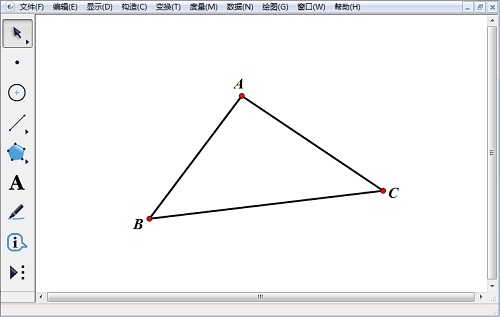
2.构造角平分线。依次选择点A、B、C,选择“构造”—“角平分线”命令,做出角ABC的角平分线。相同的方法作出角BAC的角平分线,注意选取点的顺序。点击两个角平分线的交点,命名为D。
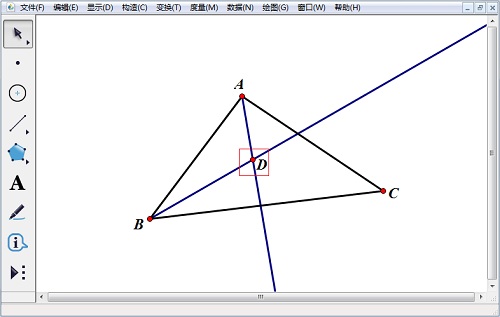
3.构造垂线。选择点D、线段AB,选择“构造”—“垂线”命令。这条垂线与线段AB相交于点E。
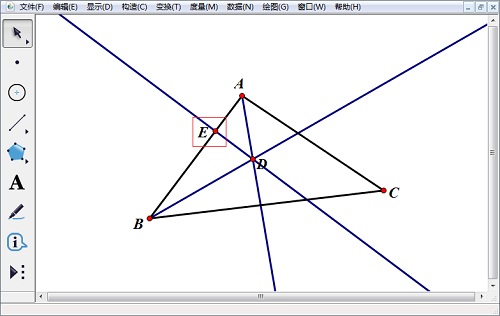
4.绘制三角形内切圆。选中点D和点E,选择“构造”—“圆心和圆上的点”命令作圆,得到三角形内切圆。选中角ABC的角平分线、角BAC的角平分线和线段AB的垂线并执行隐藏操作,得到如下图所示图形。
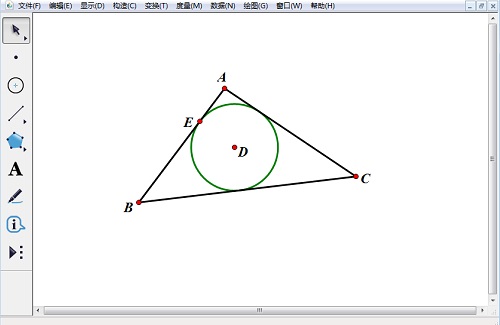
以上方法介绍了在几何画板中怎样用几何绘图的方法绘制三角形的内切圆,主要是利用了三角形角平分线的性质。想要了解更多有关几何画板三角形的教程,可以参考如何在几何画板绘制圆的内接三角形。
展开阅读全文
︾